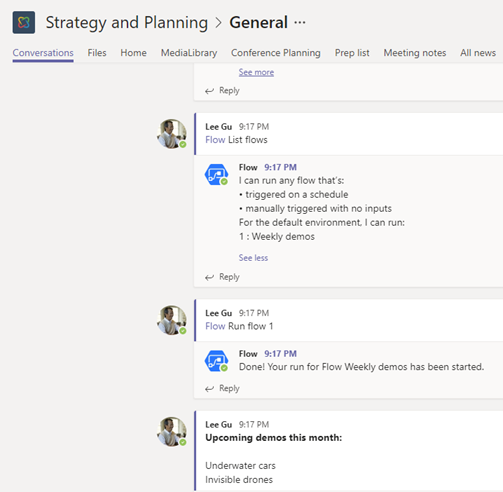Onglet Microsoft Flow dans Teams
Important
Ce contenu est archivé et n’est pas mis à jour. Pour accéder aux dernières ressources documentaires, voir documentation des produits Microsoft Dynamics 365. Pour accéder aux derniers plans de lancement, voir Plans de lancement Dynamics 365 et Microsoft Power Platform.
Récemment, nous avons lancé une application Teams personnelle qui vous permettait de créer et de gérer des flux, ainsi que de lancer des flux à partir du bot Flow, le tout au sein de Teams. Nous avons désormais étendu ces fonctionnalités à tout le monde dans l'équipe grâce à un onglet Flux. Imaginons que vous soyez membre de l'équipe Stratégie et planification de Contoso. Vous souhaitez alerter l'équipe chaque fois qu'un document contenant le mot « spéc » est téléchargé sur SharePoint. Avec l'intégration de Microsoft Flow à Teams, vous pouvez créer rapidement un flux qui fait exactement cela, et partager celui-ci immédiatement avec votre équipe afin que d'autres utilisateurs puissent effectuer des modifications si nécessaire.
Onglet Flux dans Teams
Pour commencer, accédez à l'équipe Stratégie et planification dans Teams, et ajoutez l'onglet Flux au canal Général. Pour cela, sélectionnez le bouton Ajouter un onglet (+).
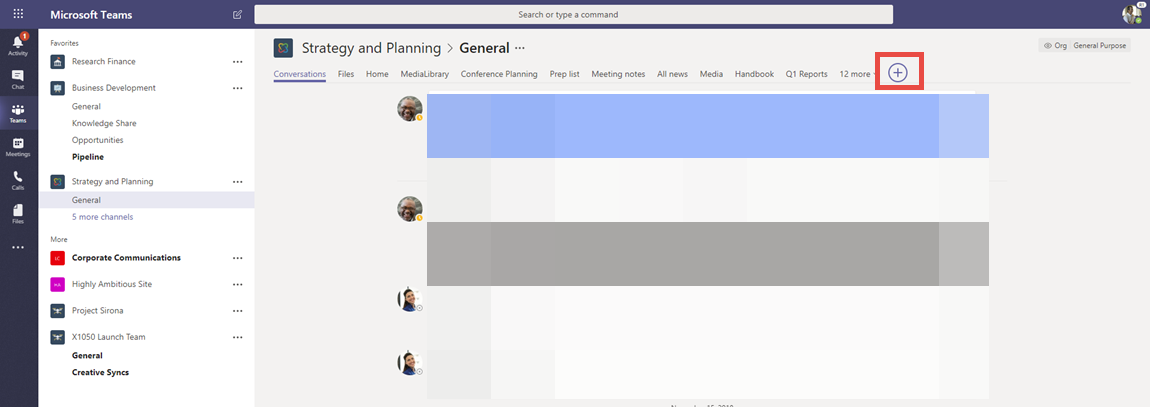
Ensuite, sélectionnez Flow dans la catégorie Tous les onglets. Terminez l'installation en choisissant Installer, puis Enregistrer. Si vous y êtes invité, connectez-vous.
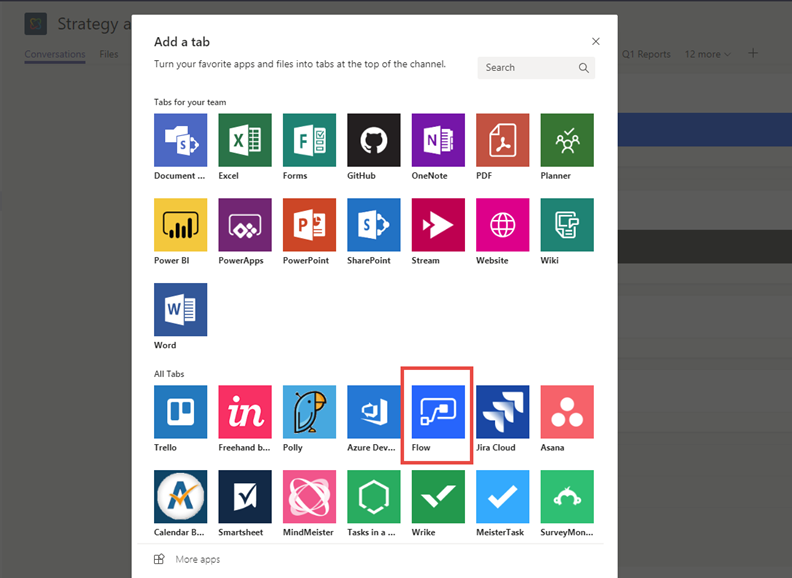
Créer un flux
Une fois connecté à Microsoft Flow, choisissez de créer un flux à partir de zéro ou à partir d'un modèle. Avec Microsoft Flow, vous pouvez connecter votre équipe à une grande variété de services, tels que SharePoint, Microsoft Forms, Twitter et UserVoice. Sélectionnez Créer un projet à partir d'un modèle.
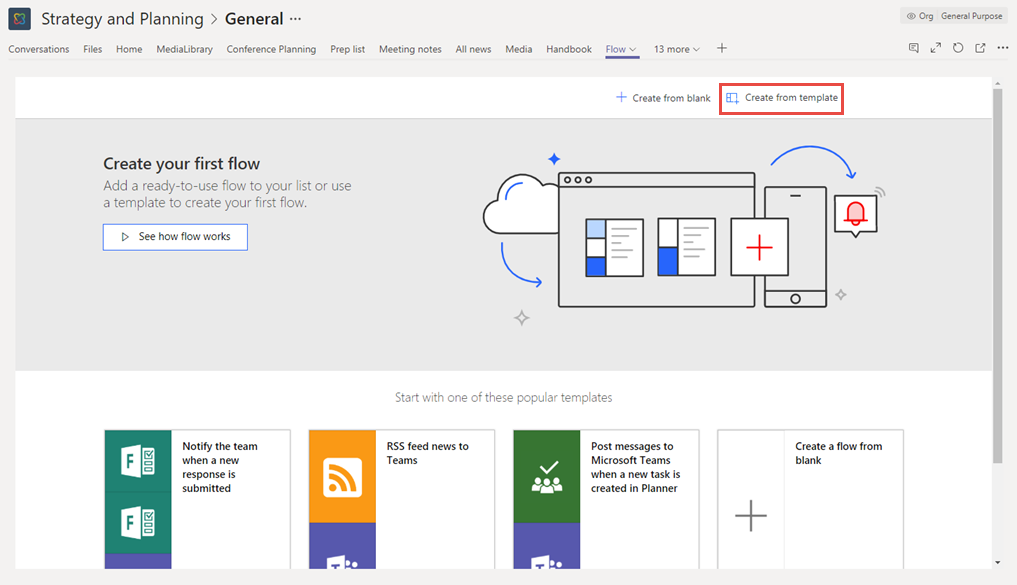
À présent, choisissez le modèle intitulé Alerter l'équipe lorsque des documents spécifiques sont téléchargés.
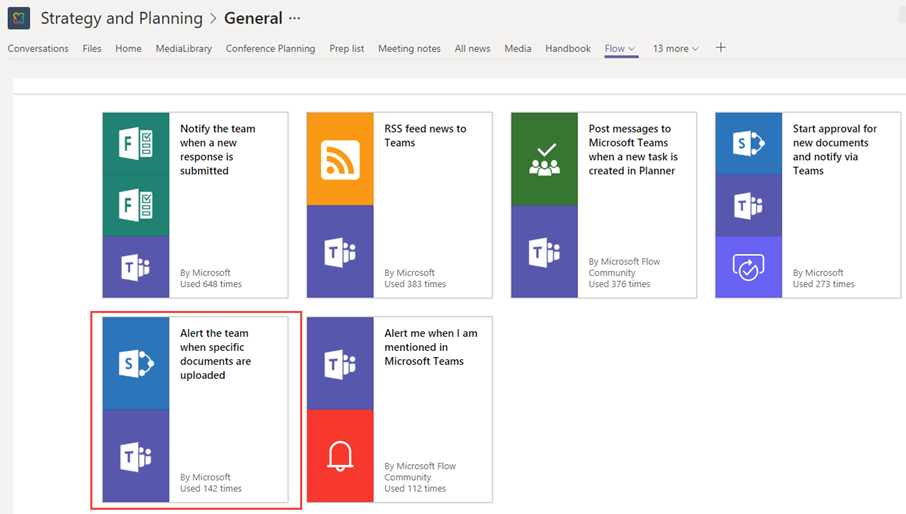
Lorsque vous y êtes invité, vérifiez vos connexions et sélectionnez Continuer.
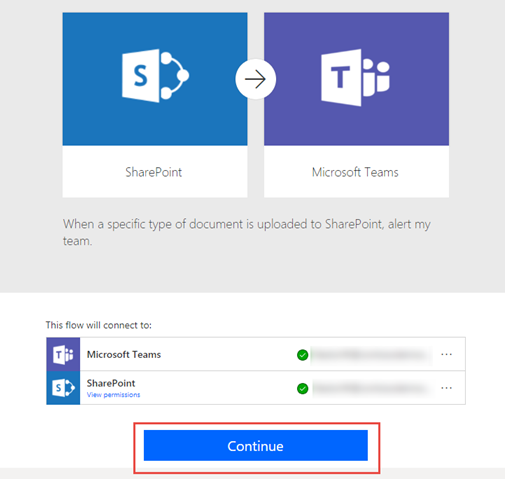
Dans le concepteur Microsoft Flow, l'action Teams, Alerter l'équipe, est pré-renseignée avec votre équipe et votre canal actuels.
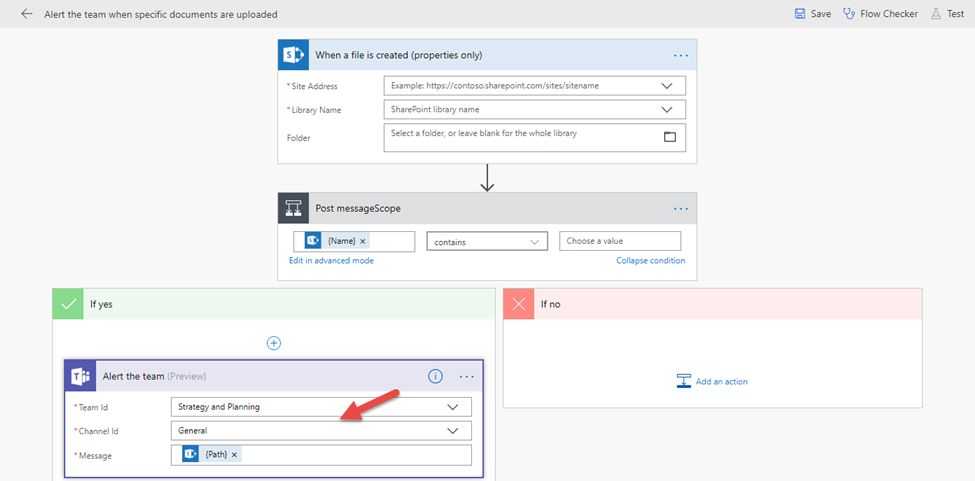
Choisissez une adresse de site et un nom de bibliothèque pour le déclencheur - Lorsqu'un fichier est créé (les propriétés uniquement). Dans cet exemple, nous choisissons le site Stratégie et planification et la bibliothèque de documents. Dans la condition, nous allons alerter l'équipe lorsque le nom du fichier contient « Spéc. »
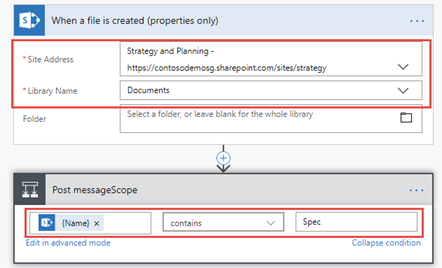
Enfin, dans l'action Alerter l'équipe, personnalisez le message afin qu'il ressemble à ce qui suit :

Enregistrez puis fermez le flux en choisissant Enregistrer. Une fois le flux enregistré, il est automatiquement partagé avec l'équipe et chaque membre de l'équipe peut le modifier.
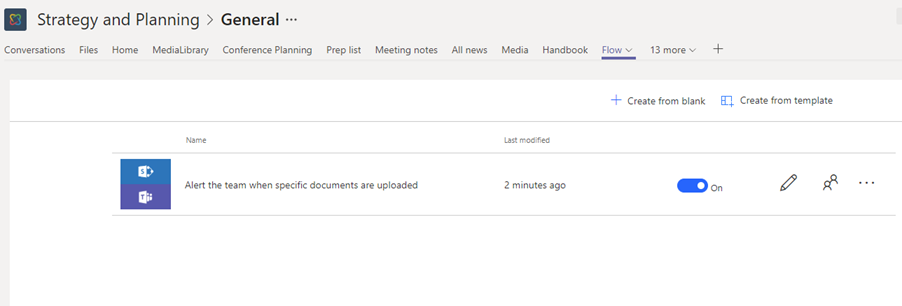
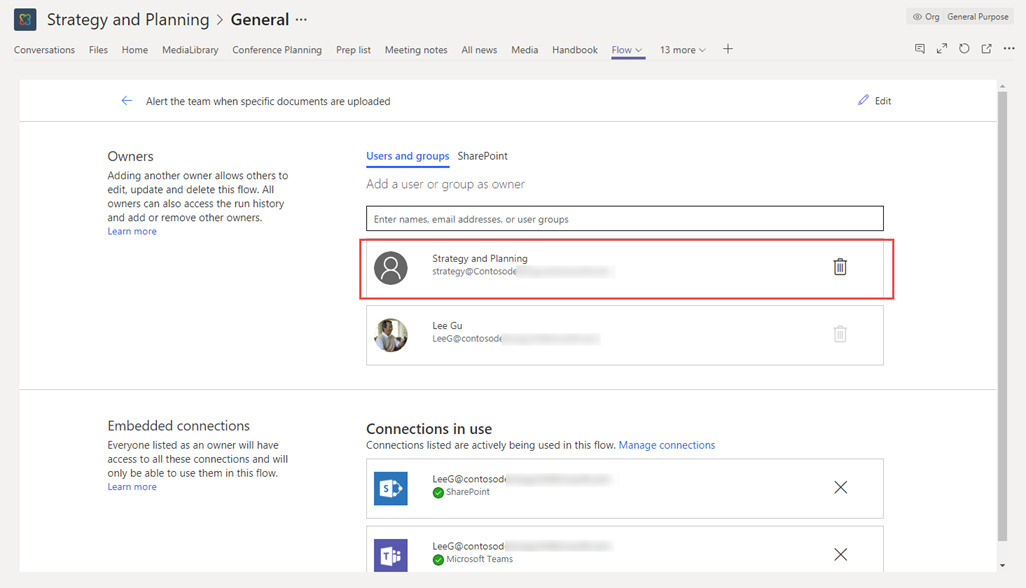
Lorsqu'un nouveau document contenant le mot « spéc » est chargé, un nouveau message est publié sur le canal avec un lien vers le fichier et le texte que vous avez défini dans le flux.
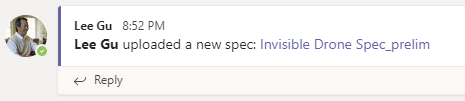
Utiliser le bot pour lancer des flux
Tout comme l'application personnelle, l'onglet Flux comprend un bot qui vous permet d'exécuter des flux manuels et d'autres déclenchés selon une planification. Supposons que nous ayons un flux hebdomadaire qui publie un message à l'équipe pour rappeler à tout le monde les démos techniques à venir. Vous pouvez consulter ce billet de blog pour savoir comment créer ce type de flux. Avec le bot Flow, vous pouvez exécuter ce flux immédiatement.
Sous l'onglet Conversations, entrez @Flux suivi de la commande List flows. Une fois que vous obtenez une liste des flux, entrez la commande Run flow suivie de l'index du flux que vous souhaitez exécuter. Par exemple, Run flow 1.